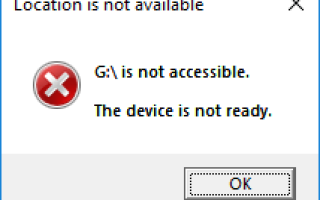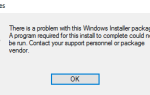Вы видели ошибку «устройство не готово»? Многие пользователи Windows имели ту же ошибку, возникающую при открытии файлов на внешнем жестком диске или флэш-диске.
Это неприятная проблема. Вы не можете получить доступ к своим файлам на внешнем устройстве хранения из-за этой ошибки. Но не волнуйся. Это все еще можно исправить …
Исправления попробовать
Ниже приведены три метода, которые помогли многим людям исправить ошибку. Вам не нужно пробовать их все; просто пройдите вниз по списку, пока не найдете тот, который работает для вас.
- Сделайте некоторые основные проблемы
- Запустить проверку диска
- Обновите драйвер вашего устройства
Метод 1: сделать некоторые основные проблемы
Внешнее устройство хранения данных может не подключаться к компьютеру должным образом. Поэтому стоит проверить соединение между вашим устройством хранения данных и вашим компьютером.
1) Подключите ваше устройство к компьютеру и посмотрите, исправит ли это ошибку.
2) Попробуйте подключить устройство к другому USB-порту и посмотреть, работает ли это.
3) Попробуйте подключить ваше устройство к другому компьютеру и посмотреть, если проблема связана с вашим компьютером. Если это произойдет, вам следует обратиться за советом к производителю вашего компьютера.
Способ 2: запустить проверку диска
Check Disk — это встроенная в Windows утилита, которая может находить и исправлять ошибки на томе жесткого диска или на внешнем диске. Вы должны запустить Check Disk, чтобы исправить ошибку неготовности устройства. Для этого:
1) Нажмите на Начните в левом нижнем углу экрана, затем введите «CMD«.

2) Щелкните правой кнопкой мыши Командная строка в результатах поиска, затем нажмите Запустить от имени администратора.

3) Введите «chkdsk g: / r» и нажмите Войти на вашей клавиатуре.
Обратите внимание, что «g» здесь является лишь одним из возможных примеров вашего устройства буква диска. Если буква диска вашего внешнего жесткого диска или флэш-диска не «г», вы должны заменить его на правильную букву.

4) При появлении запроса введите «y» и нажмите Войти на вашей клавиатуре. Затем перезагрузите компьютер.

5) Подождите, пока утилита Check Disk завершит процесс восстановления.
Способ 3: обновить драйвер устройства
Вы также можете получить сообщение об ошибке «устройство не готово», так как вы используете неправильный драйвер устройства (запоминающее устройство или USB-контроллер) или он устарел. Вы должны обновить драйвер, чтобы увидеть, если это проблема для вас. Если у вас нет времени, терпения или навыков для обновления драйвера вручную, вы можете сделать это автоматически с Водитель Легко.
Водитель Легко автоматически распознает вашу систему и найдет для нее правильные драйверы. Вам не нужно точно знать, на какой системе работает ваш компьютер, вам не нужно рисковать загрузкой и установкой неправильного драйвера, и вам не нужно беспокоиться об ошибках при установке.
Вы можете скачать и установить драйверы, используя бесплатные или профессионал версия Driver Easy. Но в Pro версии это займет всего 2 клика (и вы получите полная поддержка и 30-дневная гарантия возврата денег):
1) Скачать и установить Водитель Легко.
2) Бежать Водитель Легко и нажмите Сканировать сейчас кнопка. Водитель Легко Затем просканирует ваш компьютер и обнаружит любые проблемы с драйверами.

3) Нажмите на Обновить Нажмите кнопку рядом с вашим запоминающим устройством или USB-устройством, чтобы загрузить последнюю версию и правильный драйвер для него, затем вы можете установить драйвер вручную. Вы также можете нажать Обновить все кнопка в правом нижнем углу, чтобы автоматически обновить все устаревшие или отсутствующие драйверы на вашем компьютере (это требует Pro версия — вам будет предложено обновить, когда вы нажмете Обновить все).

Вы можете сделать это бесплатно, если хотите, но это частично руководство.
4) Перезагрузите компьютер и проверьте, работает ли ваше устройство быстрее.
Если у вас возникли проблемы с Driver Easy, обратитесь в службу поддержки Driver Easy по адресу support@drivereasy.com За советом. Вы должны приложить URL этой статьи, чтобы они могли помочь вам лучше.